Recuperar pen drive com defeito que não abre e não formata
Como recuperar pen drive com defeito que não abre e não formata? Tem um HD externo ou um pendrive que parou de funcionar e não consegue abrir de jeito nenhum? Foi tentar formatá-lo mas o Windows não consegue e dá erro? Ele escaneia por erros e não encontra defeito? O programinha HP USB Disk Storage Format Tool da HP pode ser útil nessas horas. É um dos melhores programas para formatação e até hoje ajuda muita gente.
Recuperar pen drive com defeito que não abre e não formata
Lembrando que esse programa formata o drive USB (FAT, FAT32 e NTFS), ou seja, ele irá apagar tudo que tem gravado no dispositivo, mas você conseguirá utilizá-lo novamente depois. Ele não serve para recuperar os arquivos salvos no dispositivo, mas sim para você não ter que jogar o drive fora.
Apesar de ser um programinha antigo, o HP USB Disk Storage Format Tool funciona normalmente no Windows 10.
Para fazer download acesse esta página da empresa Bleeding Computer. É só clicar no botão download e aguardar, a janela de download abrirá automaticamente para salvar no seu computador.
Ele não precisa de instalação, depois que baixar é só clicar com botão direito do mouse e selecionar “Executar como administrador”. Deixe o pen drive conectado na porta USB. O programa irá detectar automaticamente o pen drive ou HD externo que estiver conectado ao computador. Se não quiser formatação rápida desmarque “Quick Format” e clique em “Start” para começar.
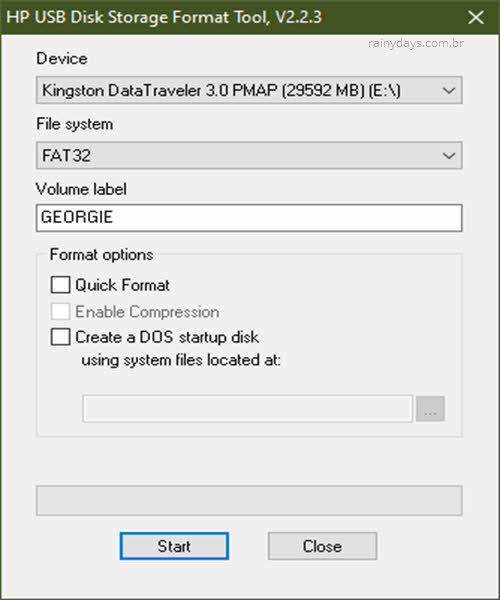
Depois é só aguardar terminar. Se escolher formatação normal pode demorar um tempo, dependendo do tamanho do pen drive ou hd externo.
Neste programa você também pode mudar o nome do drive USB dentro do campo “Volume label”. A opção “Create DOS startup disk” (Criar disco de inicialização) não é mais útil para o Windows 10.
